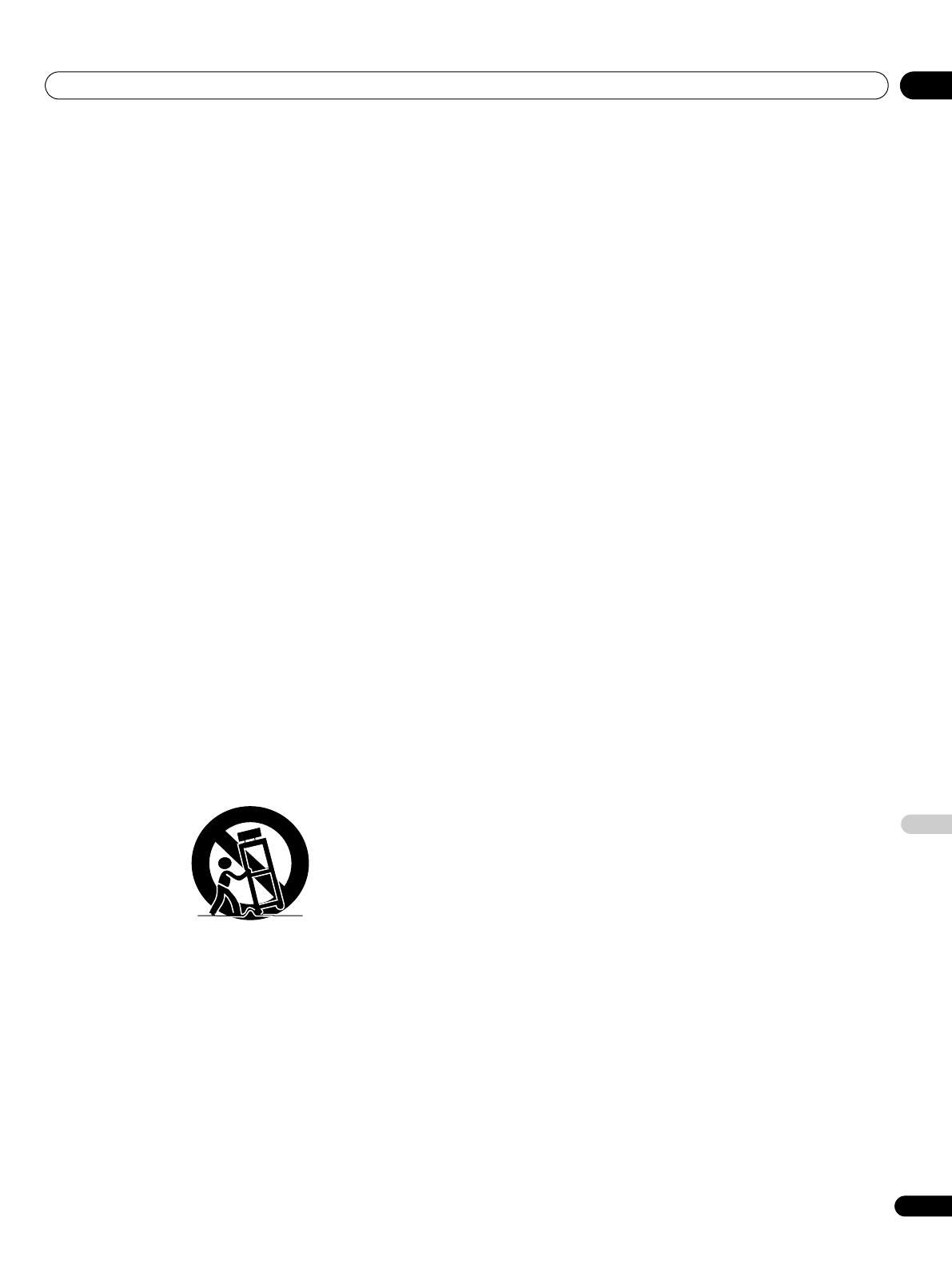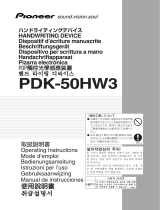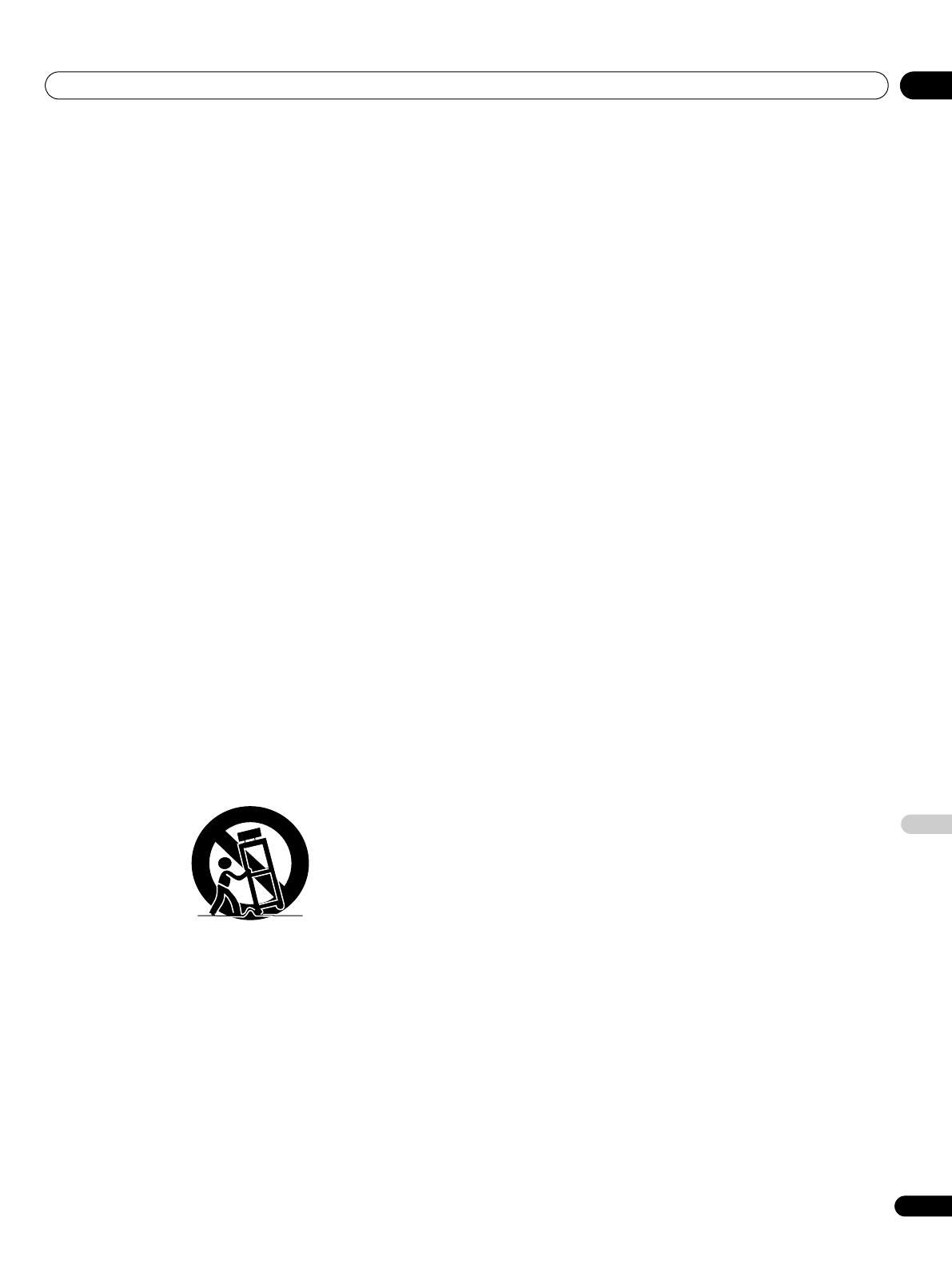
Precauciones de seguridad 02
9
Sp
Español
Capítulo 2
Precauciones de seguridad
La electricidad se utiliza para realizar muchas funciones útiles, pero
ésta también puede causar lesiones a las personas y daños en las
propiedades si no se manipula correctamente. Este producto ha sido
diseñado y fabricado dando la máxima prioridad a la seguridad. Sin
embargo, si no se utiliza de la forma correcta puede producir descargas
eléctricas y/o un incendio. Para impedir posibles peligros, siga las
instrucciones siguientes cuando instale, utilice y limpie el producto.
Para garantizar su seguridad y prolongar la duración de su producto, lea
cuidadosamente las instrucciones siguientes antes de utilizarlo.
1. Lea las instrucciones - Antes de utilizar el producto deberán leerse y
entenderse todas las instrucciones de funcionamiento.
2. Guarde este manual en un lugar seguro - Estas instrucciones de seguridad
y operación deben guardarse en un lugar seguro para futuras consultas.
3. Observe las advertencias - Todas las advertencias del producto y de las
instrucciones deberán seguirse al pie de la letra.
4. Siga las instrucciones - Deberán seguirse todas las instrucciones de operación.
5. Limpieza - Desenchufe el cable de alimentación de la toma de CA
antes de limpiar el producto. Para limpiar el producto, utilice el paño
de limpieza suministrado u otros paños blandos (ej., algodón, franela).
No utilice productos de limpieza líquidos ni en aerosol.
6. Accesorios - No utilice accesorios que no hayan sido recomendados
por el fabricante. La utilización de accesorios que no son adecuados
puede causar accidentes.
7. Agua y humedad - No utilice el producto cerca del agua como, por
ejemplo, una bañera, palangana, fregadero de cocina, lavadora,
piscina y sótano húmedo.
8. Soporte - No coloque el producto en un carrito, soporte, trípode o mesa
inestable. La colocación del producto en una base inestable puede ser la
causa de que el producto se caiga, lo que podría causar lesiones graves a
personas y también daños al producto. Utilice solamente un carrito,
soporte, trípode, ménsula o mesa recomendado por el fabricante o
vendido junto con el producto. Cuando coloque el producto en una pared,
asegúrese de seguir las instrucciones del fabricante. Utilice solamente el
hardware de montaje recomendado por el fabricante.
9. Cuando traslade el producto colocado en un carrito, éste deberá
moverse con el máximo cuidado. Las paradas repentinas, la fuerza
excesiva y la superficie del suelo irregular pueden ser la causa de que
el producto caiga del carrito.
10. Ventilación - Los orificios de ventilación y otras aberturas de la caja han
sido diseñados para ventilar el producto. No cubra ni bloquee estos
orificios de ventilación y aberturas porque la falta de ventilación puede
causar recalentamiento y/o reducir la duración del producto. No
coloque el producto en una cama, sofá, alfombra u otra superficie
similar porque las aberturas de ventilación podrán quedar bloqueadas.
Este producto no ha sido diseñado para ser empotrado; no lo coloque
en un lugar cerrado como, por ejemplo, un mueble librería o estantería
a menos que disponga de la ventilación apropiada o se sigan las
instrucciones del fabricante.
11. Fuente de alimentación - Este producto deberá funcionar con la fuente
de alimentación especificada en la etiqueta de especificaciones. Si no
está seguro acerca del tipo de alimentación utilizado en su hogar,
consulte su concesionario o a la compañía abastecedora de
electricidad de su localidad.
12. Protección del cable de alimentación - Los cables de alimentación
deberán instalarse correctamente para evitar que los pisen las
personas o que puedan colocarse objetos pesados encima de ellos.
Compruebe los cables en las clavijas de alimentación y donde se
enchufan al producto.
13. El televisor de plasma utilizado en este producto está hecho de cristal.
Por lo tanto, podrá romperse cuando el producto se caiga o reciba un
impacto fuerte. En el caso de que se rompa el televisor de plasma,
tenga cuidado para no herirse con las piezas de cristal rotas.
14. Sobrecarga - No sobrecargue las tomas de CA ni los cables de prolongación.
La sobrecarga puede causar un incendio o una descarga eléctrica.
15. Entrada de objetos y líquidos - No inserte nunca un objeto en el
producto a través de los orificios de ventilación o aberturas. Por el
interior del producto circula alta tensión, y la inserción de un objeto
puede causar una descarga eléctrica y/o un cortocircuito en las piezas
internas. Por la misma razón, no derrame agua o líquidos en el interior
del producto.
16. Trabajo de servicio - No intente realizar usted mismo ningún trabajo de
servicio en el producto. Quitar las cubiertas puede exponerle a una
tensión alta y a otras condiciones peligrosas. Para realizar trabajos de
servicio, póngase en contacto con personal de servicio cualificado.
17. Reparaciones - Si se produce cualquiera de las condiciones indicadas
a continuación, desenchufe el cable de alimentación de la toma de CA
y solicite al personal de servicio cualificado que lleve a cabo las
reparaciones.
a. Cuando el cable de alimentación o su clavija estén estropeados.
b. Cuando se derrame líquidos en el producto o hayan caído objetos
en su interior.
c. Cuando el producto haya estado expuesto a la lluvia o al agua.
d. Cuando el producto no funcione correctamente como se describe
en las instrucciones de operación.
No toque otros controles que no sean los descritos en las
instrucciones de operación. El ajuste incorrecto de los controles que
no se describen en las instrucciones puede causar daños, que a
menudo requieren el trabajo exhaustivo de un técnico cualificado.
e. Cuando el producto se haya caído o estropeado.
f. Cuando el producto muestre una condición anormal. Cualquier
anormalidad que se note en el producto indicará que éste necesita
ser reparado.
18. Piezas de reemplazo - En el caso de que el producto necesite piezas de
reemplazo, asegúrese de que el personal de servicio utilice las piezas
especificadas por el fabricante, o aquellas que tengan las mismas
características y rendimiento que las piezas originales. La utilización
de piezas no autorizadas puede causar un incendio, descarga eléctrica
y/o otros peligros.
19. Comprobaciones de seguridad - Al finalizar el trabajo de servicio o el
trabajo de reparación, pida al técnico de servicio que realice
comprobaciones de seguridad para asegurar que el producto se
encuentre en condiciones de funcionamiento apropiadas.
20. Montaje en pared o techo - Cuando monte el producto en una pared o
en el techo, asegúrese de instalarlo según el método recomendado por
el fabricante.
21. Fuentes de calor - Mantenga el producto alejado de las fuentes de
calor tales como radiadores, estufas y otros productos que generen
calor (incluyendo amplificadores).
22. Desenchufe el cable de alimentación de la toma de CA antes de
instalar los altavoces.
23. No exponga nunca el televisor de plasma a impactos fuertes como, por
ejemplo, chocándolo contra otros objetos. La pantalla puede
romperse, lo que podría causar un incendio o lesiones personales.
24. No exponga el televisor de plasma a la luz directa del sol por un largo
período de tiempo. Las características ópticas del panel de protección
frontal cambiarán, lo que causará la decoloración o alabeo del panel.
25. El televisor de plasma pesa aproximadamente 31,5 kg. Como el
producto tiene una profundidad pequeña y es inestable, desempaque,
traslade e instale el producto con por lo menos una persona más y
utilice los asideros.